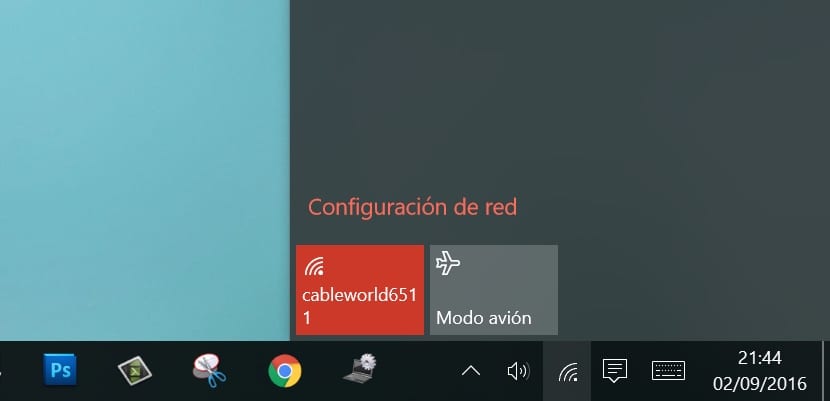
近年、コンピュータはますます私たちに通信サービスを提供しています。 彼らは通常、市場に出回る新しいバージョンごとに非常にタイトなエネルギー消費を持っています。 ただし、オペレーティングシステムの新しいバージョンごとに、Wi-Fi、Bluetooth、モバイル接続などのこれらの通信サービスのパフォーマンスと消費量も向上しますが、これは少なくともラップトップに実装するのが最適です。
確かに、友人と一緒に、ラップトップを使って仕事をしているときなど、何らかの理由で旅行していることがあります。 バッテリーが消耗症状を示し始めた。 このような場合、私たちが常に最初に行うことは、数分節約するために、PCの明るさを最大限に下げることです。
ただし、PCで省エネモードを設定して、コンピューターの動作速度を下げることもできます。これにより、電気ネットワークに接続されたラップトップを使用した場合よりも、すべてのタスクの実行速度が遅くなります。 しかし、ラップトップがシャットダウンする前にもう少しパワーをチャットしたいのに、実行中の作業を完了できない場合は、 機内モードをアクティブにすることを選択できます。
Windows 10の飛行機モードは、モバイルデバイスと同じように機能します。 Wi-FiとBluetooth接続の両方が接続できるように、すべてのタイプの通信を無効にする責任があります 完全に無効になっています。 この機能は、使用しないときに非常に便利です。 この場合、RJ-45ネットワークケーブルを使用してPCに接続し、ワイヤレス接続を使用せずにインターネットを引き続き使用できます。
Windows10で飛行機モードをアクティブにする
- まず、タスクバーの右下隅にあるWi-Fi接続記号をクリックする必要があります。
- 表示されるドロップダウンメニューで、機内モードをクリックする必要があります。機内モードは、機内に飛行機が表示されているアイコンです。
非アクティブ化する場合、手順は同じですが、今回は飛行機を表すボックスをダウンロードする必要があります。